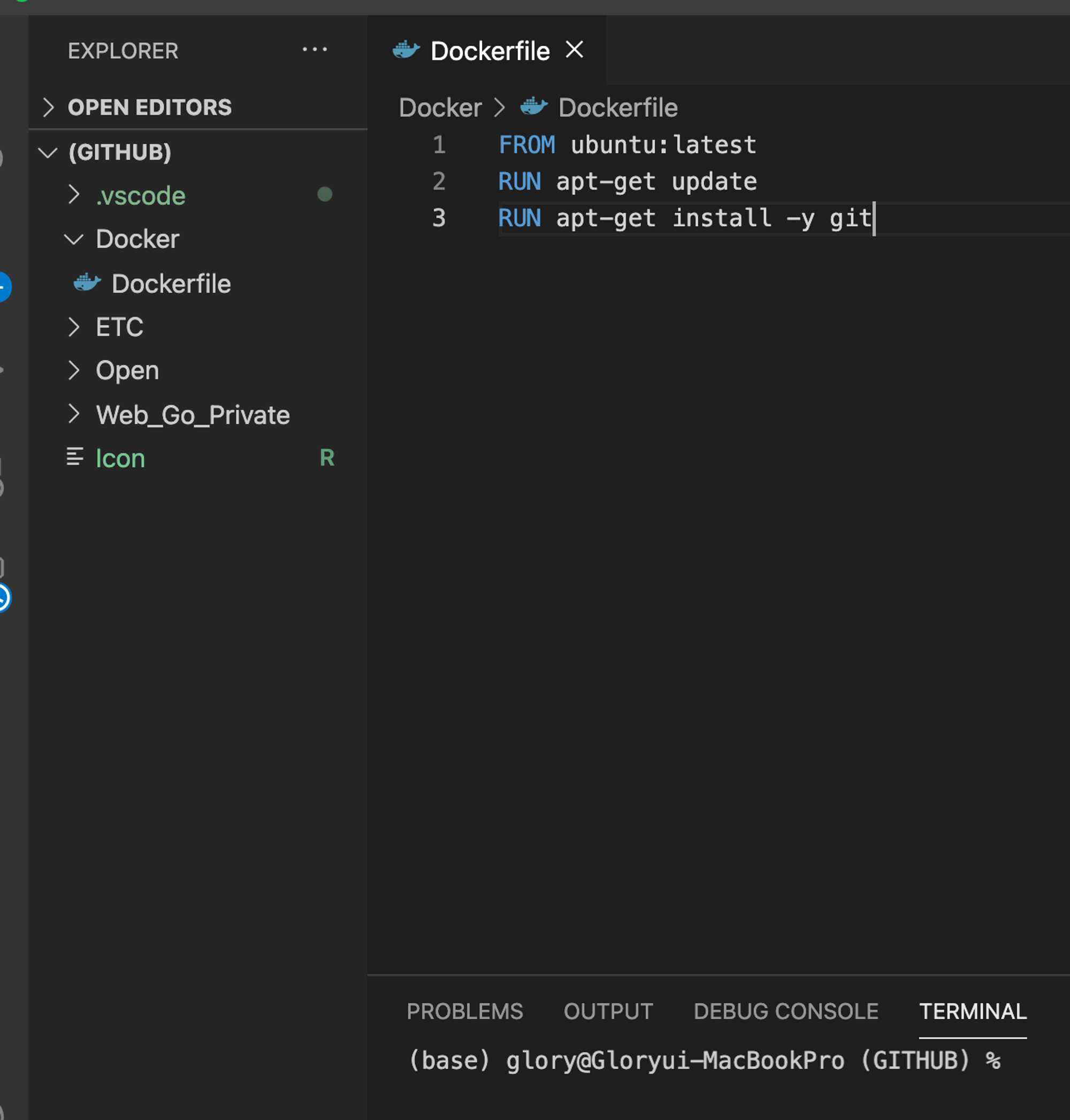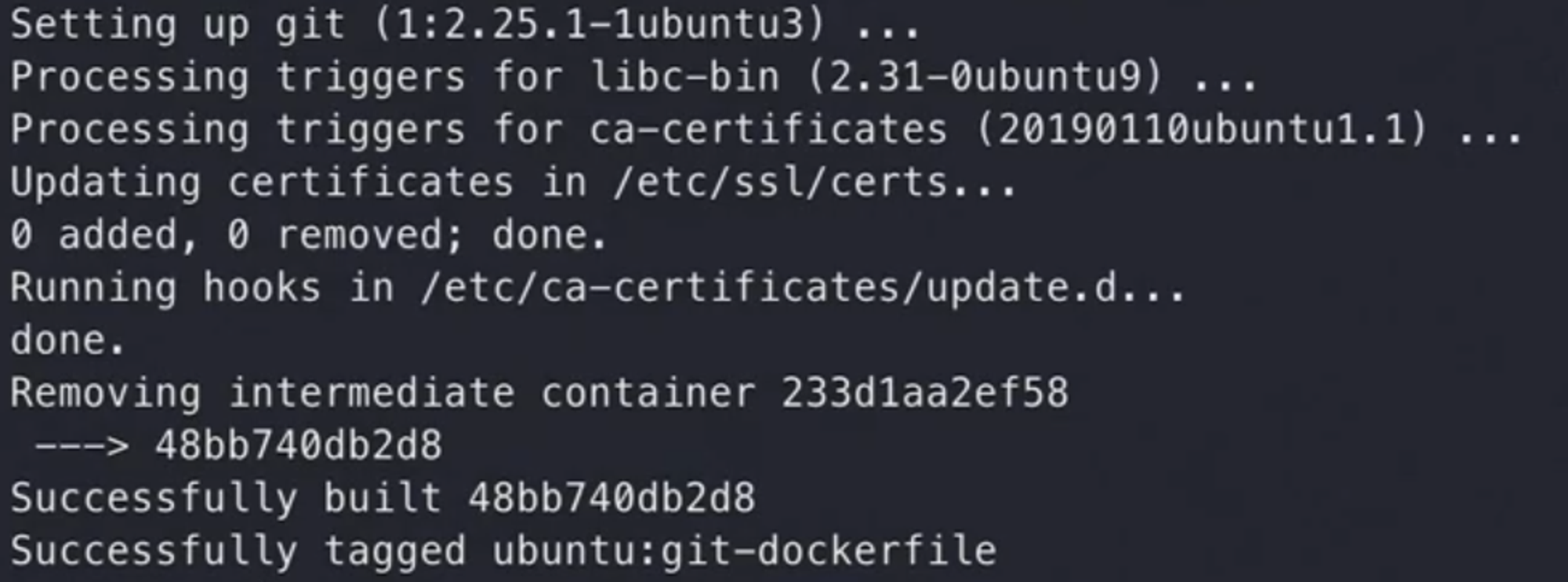Dockerfile
기본 보기
Search
이미지 빌드하기
•
docker build -t {이미지명:이미지태그} {빌드 컨텍스트}
•
명령어 예시
$ docker build -t sample:1 .
Go
복사
•
현재 디렉토리의 Dockerfile로 빌드
◦
f <Dockerfile 위치> 옵션을 사용해 다른 위치의 Dockerfile 파일 사용 가능
◦
-t 명령어로 도커 이미지 이름을 지정
◦
{네임스페이스}/{이미지이름}:{태그} 형식
•
마지막에는 빌드 컨텍스트 위치를 지정
◦
현재 디렉터리를 의미하는 점(.)을 주로 사용
◦
필요한 경우 다른 디렉터리를 지정할 수도 있음
.dockerignore
•
.gitignore와 비슷한 역할
•
도커 빌드 컨텍스트에서 지정된 패턴의 파일을 무시
•
.git이나 민감한 정보를 제외하는 용도로 주로 사용
•
.git이나 에셋 디렉터리만 제외시켜도 빌드 속도 개선
•
이미지 빌드 시에 사용하는 파일은 제외시키면 안 됨
Git을 설치한 ubuntu 이미지
Dockerfille 코드
FROM ubuntu:latest
RUN apt-get update
RUN apt-get install -y git
Docker
복사
•
Dockerfile 을 만들고 빌드합니다.
•
명령어
$ docker build -t ubuntu:git-dockerfile .
$ docker images | grep ubuntu
Go
복사
•
실습 시작
•
비쥬얼 코드에서 Dockerfile이라는 파일을 만들고
•
아래 처럼 명령어를 기입한다.
•
그리고 밑에 cmd 창에 Dockerfile이 있는 폴더까지 경로를 설정한 후 아래의 명령어를 입력한다.
•
명령어
docker build -t ubuntu:git-dockerfile .
Docker
복사
•
그러면 아래처럼 성공했다는 메시지가 나오게 된다.
•
도커 이미지를 검색하면 바로 가장 맨 위에 컨테이너가 만들어진 것을 확인할 수 있다.
•
저걸 실행 시킬려면 아래의 명령어를 입력을 해야한다.
docker run -it --name git3 ubuntu:git-dockerfile bash
Docker
복사
•
그러면 아래처럼 실행된다.
•
만약에 맨 처음 환경을 설정할때 우분투에서는 우리가 직접 명령어를 많이 넣어줘야만 한다.
•
예를 들면 apt-get install을 활용한 모든 프로그램을 타자로 입력해서 쳐야만 하는데,
•
그런 어려움이 전혀없이 dockerfile로 저장하여 저걸 실행만 시키면 알아서 명령어 순서대로 환경설정을 해주니 엄청 편리하면서도 명령어 history까지 잘 확인할 수 있다.